Eine porentiefe Reinigung von sämtlichen versteckten Altlasten können ein komplettes Löschen der Festplatte und eine Neuinstallation von OS X gewährleisten. Dies erfordert natürlich Zeit und nach der Neuinstallation das händisch Zurückkopieren aller benötigten Dateien aus einem Backup. Wenn Sie Ihr System – oder auch nur den eigenen Benutzerordner – aus einem Time-Machine-Backup wiederherstellen, besteht stets die Gefahr, dass auch defekte oder nicht mehr benötigte Inhalte und Dateien ihren Weg wieder zurück auf den Mac finden.
Da OS X seit Version 10.7 Lion in der Regel nicht mehr auf einem Installationsmedium ausgeliefert wird, können Sie Ihre aktuelle OS-X-Version neu installieren, indem Sie den Mac zunächst von der Wiederherstellungspartition starten. Hierbei handelt es sich um eine im Alltag unsichtbare, bootfähige Partition der Festplatte, die bei der Installation von OS X (wie gesagt, seit Mac OS X 10.7 Lion) automatisch eingerichtet wurde. Um den Mac von dieser Wiederherstellungspartition zu starten, halten Sie beim Hochfahren die Tastenkombination [cmd][R] gedrückt bis das Apfel-Symbol erscheint. Im Anschluss erscheint eine Auswahl von OS-X-Dienstprogrammen. Wählt man die Option „OS X erneut installieren“, wird die aktuell auf dem Mac laufende Betriebssystem- Version aus dem Mac App Store neu installiert, ohne dass Dateien auf der Festplatte gelöscht werden – zumindest in der Regel. Für die Neuinstallation von OS X ist eine Internetnetverbindung notwendig.
Wer stattdessen die gesamte Festplatte vor der Neuinstallation löschen möchte, muss zunächst auf „Festplattendienstprogramm“ klicken und dort diegewünschte Festplatte oder Partition zum Löschen auswählen. Dies funktioniert wenn der Mac von der Wiederherstellungspartition gestartet wurde auch mit der Boot-Festplatte beziehungsweise Partition, auf der sich Ihre OS-X-Installation befindet. Nach dem Löschen der Festplatte können Sie wiederum die Neuinstallation von OS X starten. Spätestens bevor Sie eine Festplatte bewusst löschen, sollten Sie natürlich sicherstellen, dass Sie über ein aktuelles Backup sämtlicher Daten auf dieser Festplatte verfügen, da diese ansonsten verloren sind.
Legen Sie ein Backup an
Bevor Sie die die Tipps aus diesem Artikel anwenden, oder die erwähnten Tools einsetzen, sollten Sie dringend ein aktuelles Backup Ihrer Daten anlegen. Wenn Sie für Ihr Backup Time Machine verwenden, sollten Sie darauf achten, keine Systemdateien vom Backup auszuschließen, da Sie ansonsten kaum eine Möglichkeit haben, Ihre OS-X-Installation komplett wiederherzustellen, sollte diese durch etwaige Säuberungsaktionen Schaden nehmen.
Fazit
Bevor man sich an den Frühjahrsputz macht, lohnt es sich zu überlegen, ob man rein manuell vorgehen oder auf unterstützende Tools zurückgreifen will. Auch stellt sich die Frage, ob man sich nicht eventuell den „Stress“ einer kompletten Neuinstallation auferlegen sollte.
Text: Heiko Bichel
- Seite 1: So wird Ihr Mac wie neu!
- Seite 2: Neuinstallation?
- Seite
- 1
- 2
- Weiter


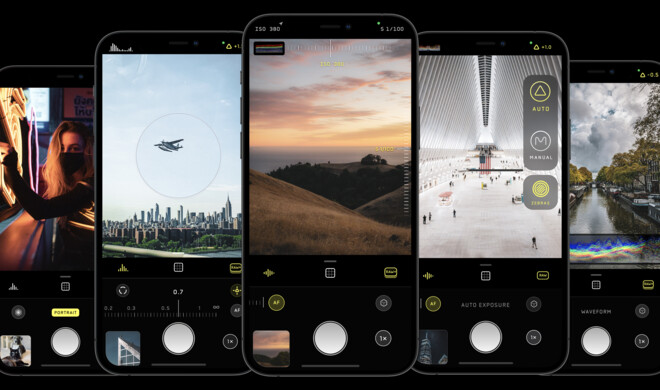

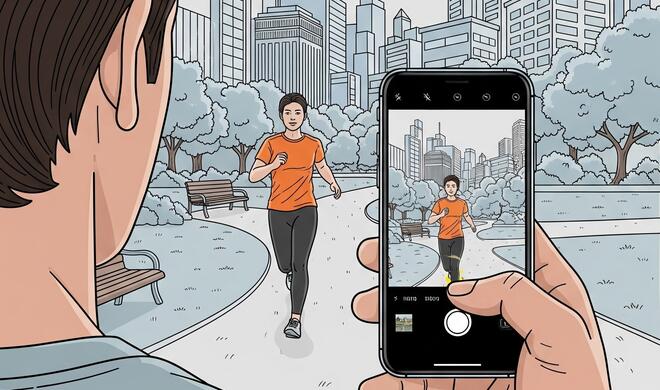


Diskutiere mit!
Hier kannst du den Artikel "So wird Ihr Mac wie neu!" kommentieren. Melde dich einfach mit deinem maclife.de-Account an oder fülle die unten stehenden Felder aus.
Habe sehr gute Erfahrungen mit Onyx für Mavericks gemacht! Kostet nix und macht was es soll ... Putzt und Räumt auf! Aber Achtung: Zuvor die Einstellungen überprüfen bevor man Onyx startet! ;-)
Toller Artikel! Löscht mal was dann habt Ihr mehr Platz. Habt Ihr keine besseren Tipps auf Lager?
Artikel mit solchen Überschriften lese ich aus Prinzip nicht mehr.
OS X braucht keine besondere Pflege. Nur weil immer mehr Windows User zum Mac wechseln solltet ihr nicht auf diesen, "Optimierungszug" aufsitzen.
sehe ich genau so, ich nutze Mac OS seit Jahren, ich hatte noch nie ein Optimierungsprogramm
Ich sehe das etwas differenzierter. Seit dem Umstieg auf eine externe Thunderbolt-SSD mit "nur" 256GB musste ich schon einiges auslagern. Z.B. die Parallels- Images, die mal schnell 30-40GB groß werden, oder wie erwähnt die iTunes- und iPhoto- Mediatheken landen dann auf der frei gewordenen internen HDD.
Diesen Artikel hätte ich dafür nicht gebraucht, aber der scheint ohnehin nur für Ein-, oder Umsteiger gedacht zu sein. Nicht jedoch für den ambitionierten OS X - User.
Kleiner Tipp an die Red.: Wenn Ihr jetzt noch Fachbegriffe in Lautschrift dargestellt anbietet, dann habt Ihr fast Computerbild-Niveau erreicht.